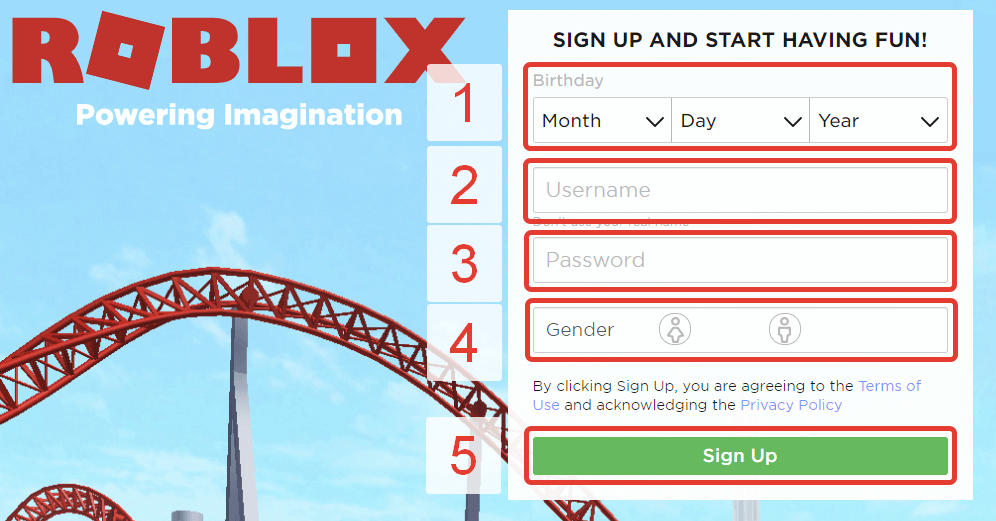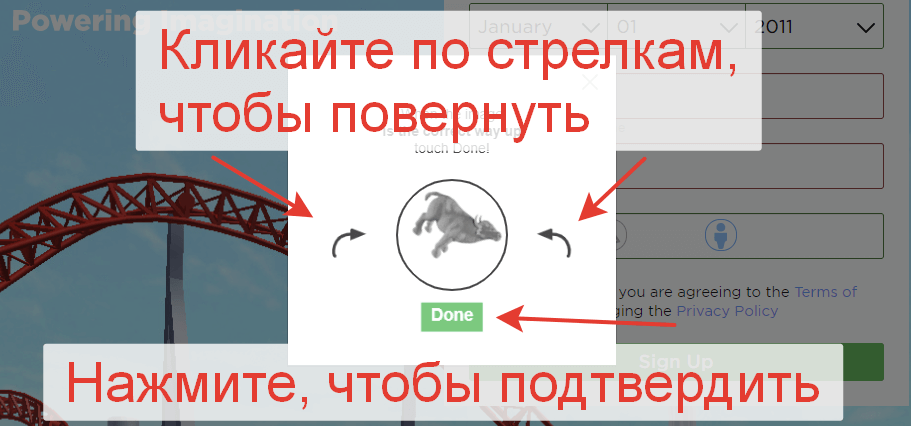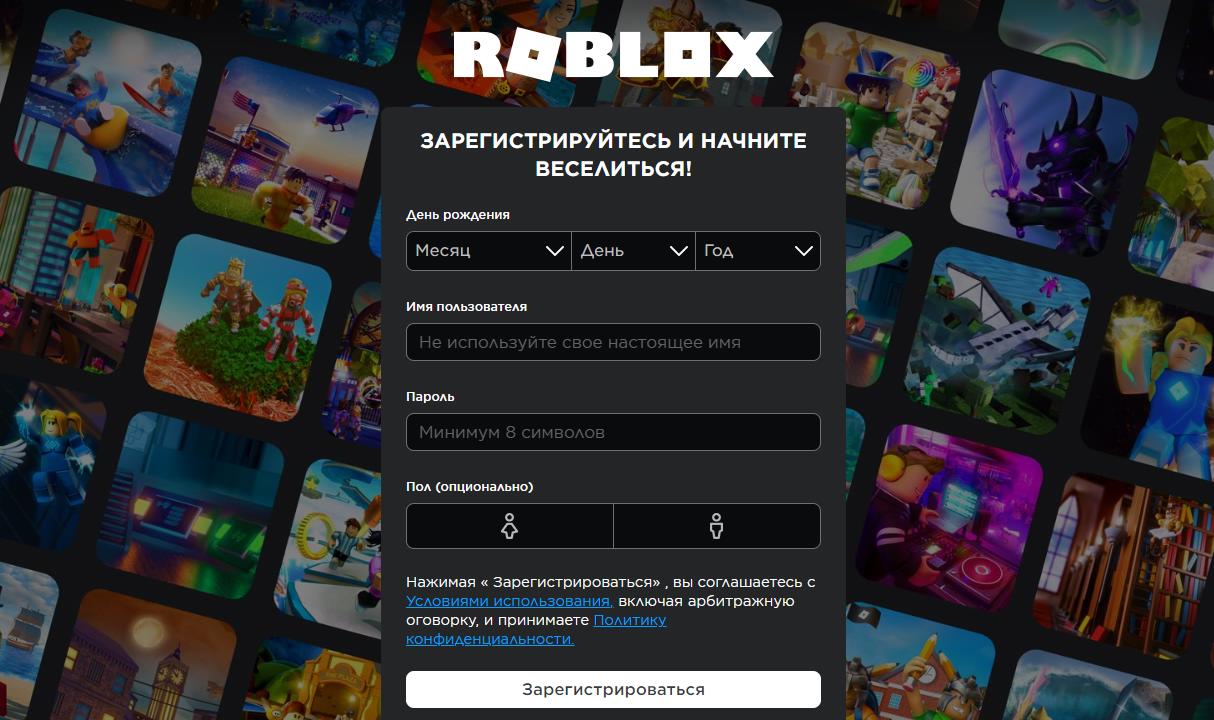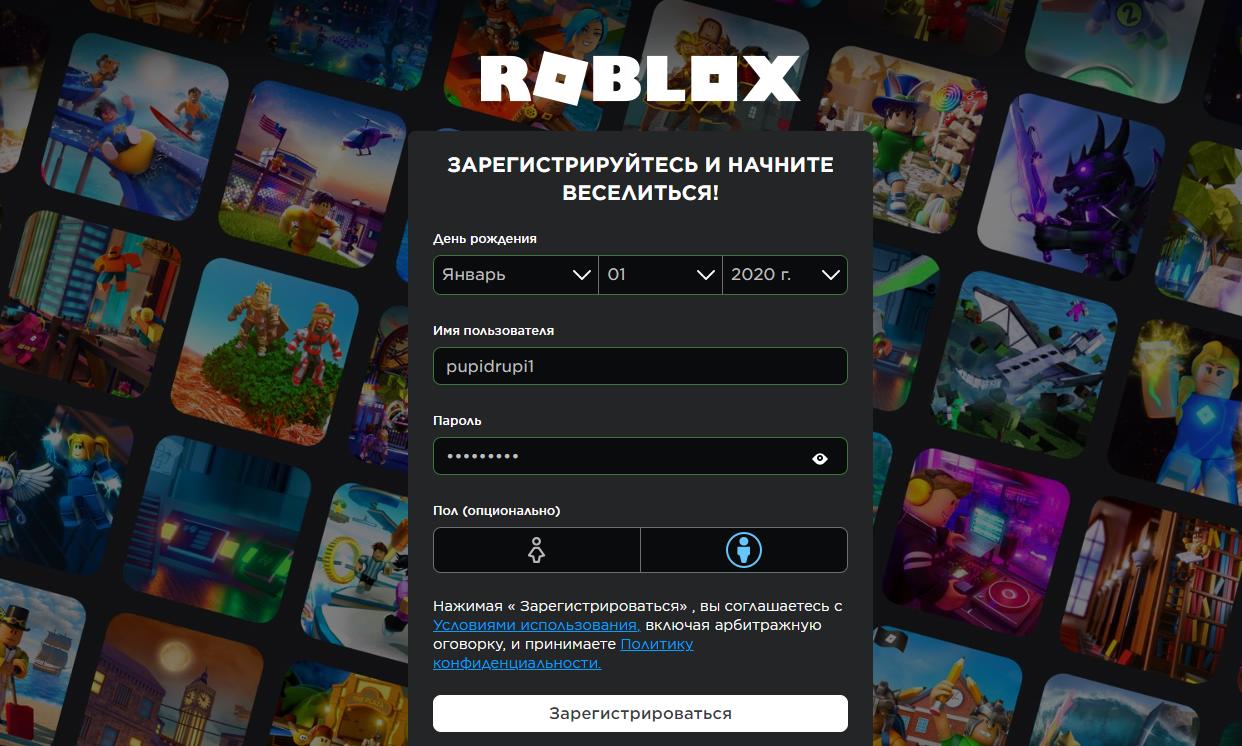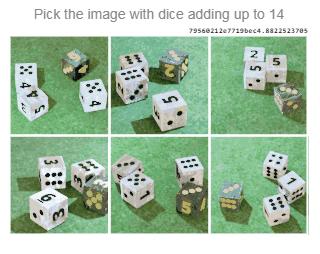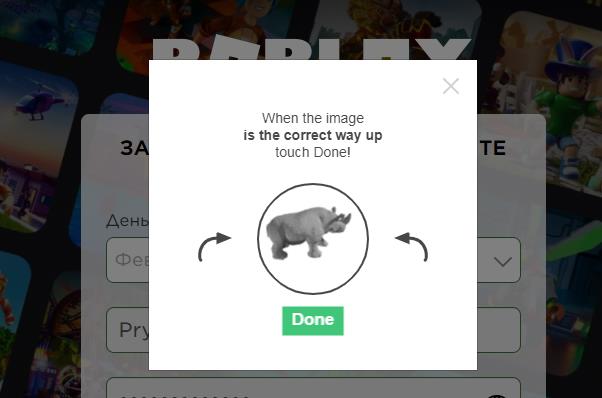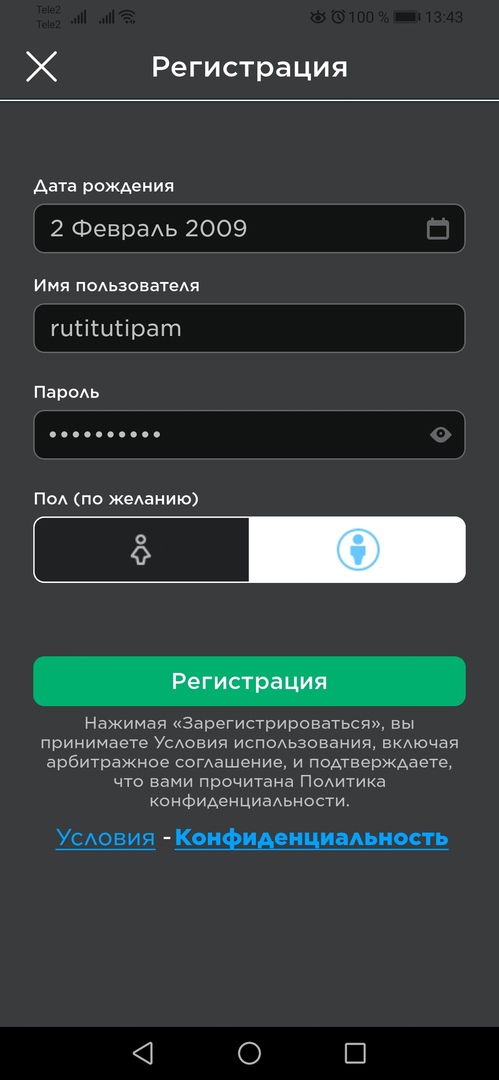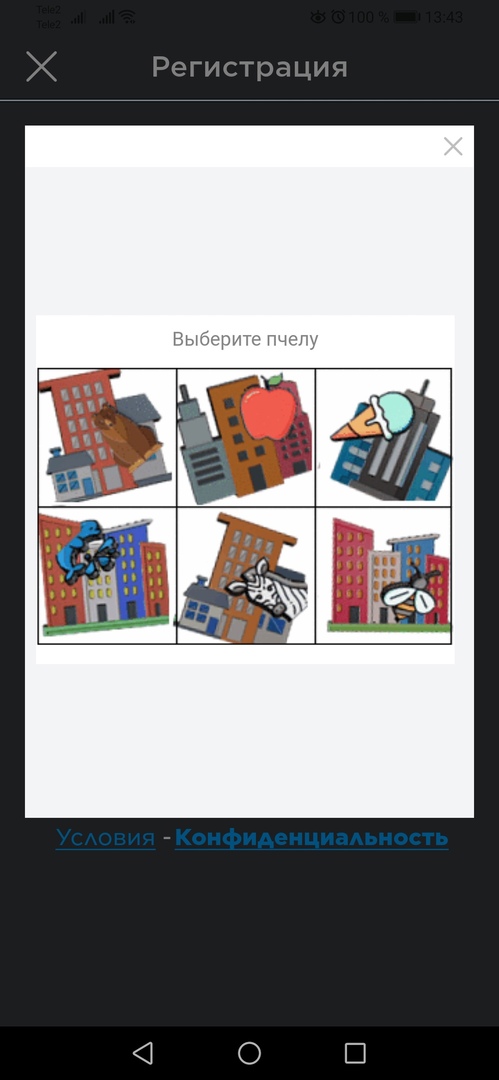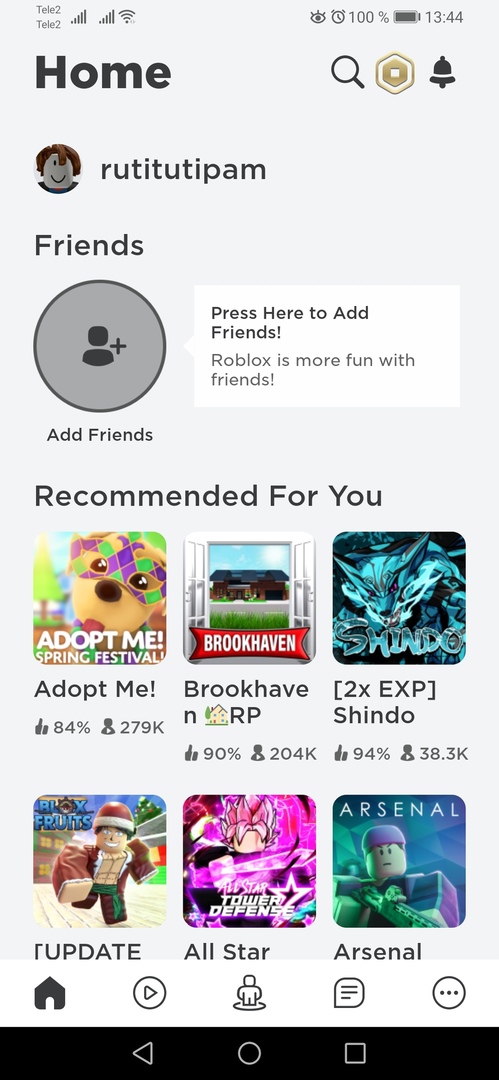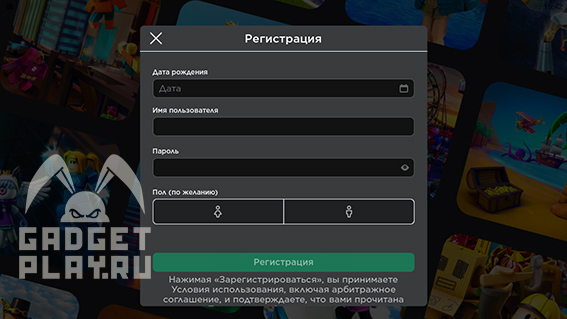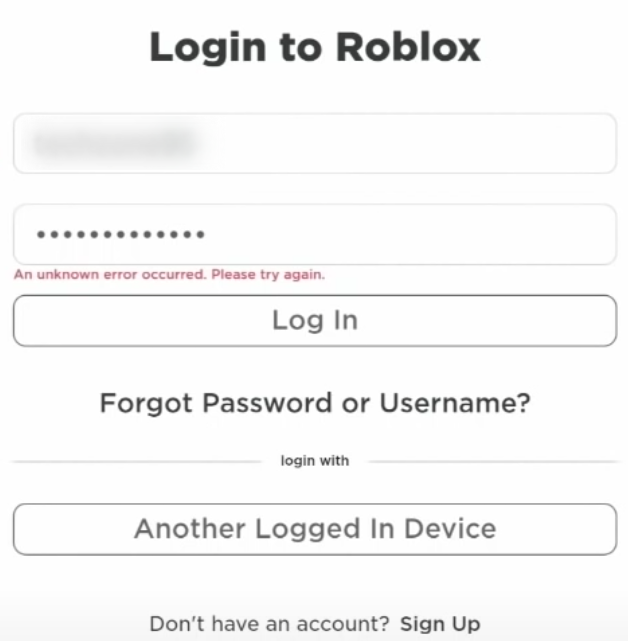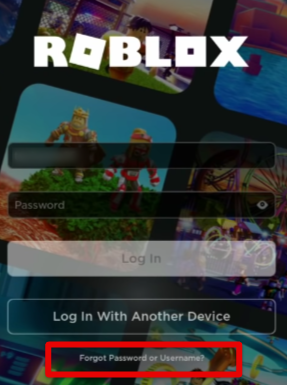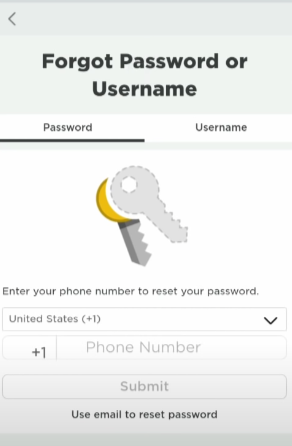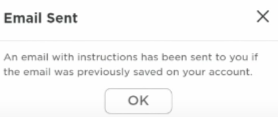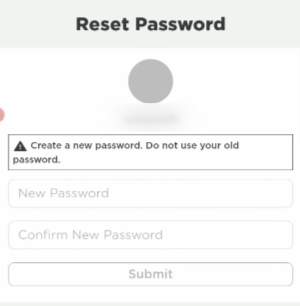Роблокс — это платформа онлайн-игр для мальчиков и девочек. Чтобы бесплатно играть в Роблокс на компьютере, нужно пройти несложную процедуру регистрации на официальном сайте. Зарегистрироваться в Роблокс можно самостоятельно. Для этого нужно всего лишь придумать ник и пароль.
- Регистрация на компьютере
- Регистрация на смартфоне
- Как пройти проверку с кубиками
- Проверка на человека. Прохождение капчи с животными
- Частые ошибки при регистрации
Как зарегистрироваться на пк
Для тех, кто не любит читать — видео с пошаговым процессом регистрации 👇👇👇
Пошаговая регистрация на компьютере
Заполнение формы
- Дата рождения
Выберите из выпадающих списков Month – месяц, Day – день, Year – год.
- Имя пользователя
Это ваш ник в игре. Должен быть уникальным, состоять из английских букв и цифр не больше 20 символов и не короче 3-х. Совет: не используйте настоящее имя
- Введите пароль
Он должен быть больше 8 букв (английских) и цифр. Совет: Не стоит в пароле использовать дату рождения и имя. Запишите пароль в блокнот или бумагу, чтобы не забыть. Если забудете пароль, то восстановить учетную запись, которая не привязана с помощью электронной почты или телефона, будет невозможным.
- Выберите пол
Девочка или мальчик
- Нажмите на зеленую кнопку «Sign Up»
Проверка на человека
Прохождение новой проверки кубиками в этой статье
Далее откроется окошко с надписью Verification. С просьбой пройти небольшое задание, чтобы удостоверится, что вы человек. Кликните на кнопке «Verify»
С помощью двух стрелок слева и справа, нужно повернуть фигуру животного, так чтобы она расположилась правильно, затем нажмите на кнопку «Done». Если с первого раза не получилось, то НЕ переживайте, пробуйте еще кликнув на кнопку «Try again»
После удачного
прохождения теста, попадете на страницу
приветствия. Всё, на этом регистрация
в Роблокс завершена. Приятной игры.
Узнай, как скачать Roblox на пк
Регистрация на телефоне (смартфоне)
Для регистрации в Роблокс на телефоне в первую очередь необходимо скачать Роблокс на устройство. Затем запустите приложение Роблокс и в окне приветствия выберите «РЕГИСТРАЦИЯ«. Подробный процесс регистрации на видео ниже
Чтобы не вводить номер телефона во время регистрации, выберите пункт «использовать эл. почту» в окне, где предлагают ввести номер телефона
Частые ошибки при регистрации в Роблокс
Birthday must be set first — это значит, что первым делом нужно заполнить дату рождения
This username is already in use — имя пользователя уже кем-то занято. Пробуйте другое имя
Usernames can be 3 to 20 characters long — длина имени должно быть от 3 до 20 символов (букв и цифр)
Usernames cannot start or end with _ — имя пользователя не должно начинаться или заканчиваться на символ нижнее подчеркивание «_»
Passwords must be at least 8 characters long – Пароль должен быть больше 8 символов (букв и цифр)
Gender is required — Обязательно нужно выбрать пол
Username not appropriate for roblox — Это значит, что имя пользователя не по подходит
- Регистрация на компьютере
- Регистрация на смартфоне
- Проверка на человека. Прохождение капчи с животными
- Частые ошибки при регистрации
Прохождение новой проверки с кубиками
Обновлено: 30.01.2023
Роблокс — это платформа онлайн-игр для мальчиков и девочек. Чтобы бесплатно играть в Роблокс на компьютере, нужно пройти несложную процедуру регистрации на официальном сайте. Зарегистрироваться в Роблокс можно самостоятельно. Для этого нужно всего лишь придумать ник и пароль.
Как зарегистрироваться на пк
Как пройти регистрацию в Роблокс на компьютере в 2019 году
Пошаговая регистрация на компьютере
Это ваш ник в игре. Должен быть уникальным, состоять из английских букв и цифр не больше 20 символов и не короче 3-х. Совет: не используйте настоящее имя
Проверка на человека
Прохождение новой проверки кубиками в этой статье
После удачного прохождения теста, попадете на страницу приветствия. Всё, на этом регистрация в Роблокс завершена. Приятной игры.
Пошаговая инструкция
Заполняем всю форму регистрации: придумываем уникальный логин и пароль, возраст лучше указывать свой, система в дальнейшем подберёт игры, которые подходят именно вам. Ну этот этап самый простой, поэтому проблем возникнуть не должно. Да, кстати, нужно ещё иметь рабочий почтовый ящик, туда придёт письмо, которое нужно будет подтвердить для успешной регистрации аккаунта.
2. После чего нас перебрасывает на главную страницу со списком всех игр. Обычно первыми идут те, что находятся в топе и на данный момент самые популярные. Ну для нас пока разницы нет, кликаем на любую из них.
3. Затем на кнопку Play
5. Это означает, что нужно установить клиент самого Роблокса. Нажимаем на зелёную кнопку Download and Install Roblox.
6. Вот и началась загрузка клиента. Дожидаемся её окончания, согласно инструкции и переходим в ту папку, куда она загрузилась. Запускаем дистрибутив от имени администратора.
7. После успешной установки должно появиться вот такое уведомление
8. Кликаем Ок и переходим на Рабочий стол. Там нас должны встретить вот такие два ярлыка. Тот что синий, это дополнительный софт к самой игре. В этой утилите можно редактировать некоторые параметры игры, а так же придавать уникальный вид своему герою. Нас интересует красный ярлык запуска самой игры. Но пока он нам не нужен.
9. Возвращаемся обратно на сайт.
10. Снова жмякаем на Play и в этот раз уже игра должна запуститься. Перед её запуском выскочит вот такое окошко, где нужно будет подтвердить разрешение. Делаем как на скрине, то есть разрешаем запуск.
11. Всё, готово! Можете наслаждаться любым понравившимся режимом.
Check Remember my choice and click in the dialog box above to join experiences faster in the future!
Thanks for visiting Roblox
Click RobloxPlayer.exe to run the Roblox installer, which just downloaded via your web browser.
Click Run when prompted by your computer to begin the installation process.
Click Ok once you’ve successfully installed Roblox.
After installation, click Join below to join the action!
Видео инструкция
Как зарегистрироваться в роблокс
Для того что бы зарегистрироваться в Роблокс нужно открыть официальный сайт и ввести свои данные (смотри скриншот чуть ниже).
Форма регистрации будет на английском языке, на наших скриншотах вы можете увидеть переведенную форму.
Нужно будет ввести:
- Дату рождения (месяц, день и год);
- Имя пользователя или ник (можете выбрать себе крутой ник или воспользоваться генератором);
- Пароль от аккаунта (сохраните его что бы не забыть);
- Пол (женский или мужской).
После того как вы заполнили все поля необходимо нажать кнопку Зарегистрироваться (Sign Up)
Далее может появиться верификация которую необходимо пройти для того что бы подтвердить что вы являетесь живым человеком, а не роботом. Как пройти верификацию можно посмотреть на этой странице (там вы найдете все виды капч).
Готово! После успешного прохождения верификации вас перекинет на страницу вашего профиля. На этом можно считать что регистрация успешно завершена!
Как зарегистрироваться в Роблокс на телефоне
Как включить роблокс
Сегодня поговорим о том, как скачать, а затем установить Роблокс, чтобы в него поиграть. Если кто-то ещё не знаком с этой платформой, то в двух словах расскажем. Роблокс – это некая платформа, где собрано множество различных мини игр. Создаются они разными разработчиками, в принципе любой кто разбирается и желает, может заняться созданием подобной мини игры. Ну теперь давайте перейдём собственно к самому гайду.
Как зарегистрироваться на пк
Как пройти регистрацию в Роблокс на компьютере в 2019 году
Пошаговая регистрация на компьютере
Это ваш ник в игре. Должен быть уникальным, состоять из английских букв и цифр не больше 20 символов и не короче 3-х. Совет: не используйте настоящее имя
Проверка на человека
Прохождение новой проверки кубиками в этой статье
После удачного прохождения теста, попадете на страницу приветствия. Всё, на этом регистрация в Роблокс завершена. Приятной игры.
Частые ошибки при регистрации в Роблокс
Birthday must be set first — это значит, что первым делом нужно заполнить дату рождения
This username is already in use — имя пользователя уже кем-то занято. Пробуйте другое имя
Usernames can be 3 to 20 characters long — длина имени должно быть от 3 до 20 символов (букв и цифр)
Passwords must be at least 8 characters long – Пароль должен быть больше 8 символов (букв и цифр)
Читайте также:
- Как добавить дороги в cities skylines
- Как заливать жижу в одноразку рик и морти
- Когда распродажа rainbow six siege
- Как сделать укрепленный ствол rimworld
- Как играть на е4 в world of tanks
Как зарегистрироваться в Roblox
Доброго времени суток, дорогие читатели! Сегодня мы поговорим о том, как зарегистрироваться в Роблоксе .
Регистрация в нем обязательна, если вы зашли на платформу впервые. Но все же у некоторых пользователей может возникнуть проблема с регистрацией, давайте об этом и поговорим.
При первом заходе нажимаем кнопку регистрации и вводим нужные данные. Это такие данные как дата рождения (не обязательно указывать настоящую), имя пользователя, пароль, пол.
Однако бывает, что при вводе никнейма появится ошибка: «Это имя не подходит для Roblox». В чем проблема?
Убедитесь в том, что:
- Ваш ник состоит из английских букв
- Ваш ник состоит из- не менее трех и не более 21 символов в нике
- В вашем нике нет пробелов и спецсимволов
Если же все стоит как надо, но платформа вас все равно не пускает, то можете попробовать поискать в Гугле генераторы ников для Роблокса. Вот примеры:
- Betasade
- Uthemadra
- Hrafienika
- Kimjri
- Iamelba
- Pilieryn
- Malisjl
Только после регистрации учтите, что смена ника будет стоить 1000 робуксов.
Зарегистрироваться на Roblox с компьютера
Чтобы создать акаунт с компьютера необходимо выполнить 2 действия:
- Перейти на официальный сайт портала: roblox.com.
- Заполнить таблицу регистрации.
При заполнении таблицы необходимо указать:
- Дату рождения. Выберите месяц, день и год. Обратите внимание: согласно условиям пользования (с которыми вы соглашаетесь при регистрации) пользоваться платформой до 18 лет разрешается строго при согласии родителя или опекуна!
- Имя пользователя. Придумайте свой ник на латинице. Он должен быть уникальным. Если в системе уже есть пользователь с идентичным именем – вам сообщат. Вы можете использовать как заглавные, так и строчные буквы, цифры.
- Пароль. Минимальная длина – 8 символов. В качестве пароля рекомендуется выбирать комбинации букв и цифр, чтобы обезопасить свой аккаунт от взлома. Запрещается также использовать слишком простые комбинации, такие как: «12345678». Система сама предупреждает и не пропускает такие пароли.
- Пол.
Обращайте внимание на язык раскладки на клавиатуре и на то, включена ли клавиша Caps Lock! Для удобства на момент вводя пароля при регистрации на Roblox можно включить значок видимости вводимых символов.
Кликая на кнопку регистрации вы автоматически соглашаетесь с условиями пользования сервисом и с политикой конфиденциальности.
Настройки профиля и начало игры
Для настройки аккаунта и смены данных нужно нажать на значок в виде шестерёнки и далее кликнуть по «Settings». Здесь можно добавить ссылки на профили страничек в соцсетях, Ютубе и Твиче.
Чтобы начать играть, нужно выбрать понравившуюся в каталоге. Кликнув по ней, нажмите на «Play». Теперь загрузить игру на своё устройство, нажав на кнопку «Download».
Дальше всё стандартно:
- Запускаем установщик (файл exe.).
- Ждём окончания инициализации клиента.
- Действуем согласно инструкции установщика для установки и запуска игры.
Авторизация на сайте проводится на главной странице. В поле «Username» указываем логин и пароль, записанные при регистрации.
Итак, регистрация для игры в Роблокс не требует сложных действий. Сервис хотя и англоязычный, но всё понятно, процедура открытия странички не отличается от других подобных систем. Просто укажите стандартные сведения о себе и подберите подходящий пароль. После этого запускайте понравившуюся ММО и начинайте играть.
Инструкция по регистрации в Roblox
Для того чтобы насладиться игрой прежде всего необходимо создать свой аккаунт. Если вы хотите открыть для себя новый геймплеймый мир на персональном компьютере, тогда следуйте нескольким простым действиям:
На сайте roblox.com заполните следующую форму:
- В поле «Birhday» нужно ввести число, месяц и год рождения.
- В поле «Username» введите свой никнейм или псевдоним, который должен быть уникальным. В противном случае система предложит сменить его;
- Далее в поле «Password» следует ввести пароль (не менее восьми символов);
- Затем выбираем пол игрока, ставим «галочку» и нажимаем «Sign Up».
Для смартфонов и планшетов разработано приложение, которое можно установить с помощью Google Play или App Store. После установки его на ваш гаджет откройте Роблокс и кликните «Sign Up». Далее вам нужно будет ввести все то же, что и в версии для ПК:
- Никнейм;
- Пароль;
- Дату рождения;
- Указать пол.
После заполнения всех форм перед вами откроется огромная виртуальная среда.
Настроить профиль можно в разделе «Settings». Там есть возможность указать контактный номер телефона, адрес электронной почты, а также ссылки на личные аккаунты в социальных сетях.
Для того чтобы играть, достаточно выбрать из каталога игру и нажать на «Play», после чего последует загрузка и инсталляция.
Авторизация
Чтобы войти на сайт, на главной странице вверху в поле «Username» укажите логин, а в «Password» — пароль, которые указывали при регистрации.
Roblox подарит вам множество часов интереснейшего времяпрепровождения за увлекательными разнообразными играми. На создание аккаунта на сайте у вас уйдёт не больше 5 минут.
Возникли сложности? Напишите об этом в комментариях и мы постараемся вам помочь.
А если статья оказалась вам полезной, не забудьте поставить лайк!
Частые ошибки при регистрации в Роблокс
Birthday must be set first — это значит, что первым делом нужно заполнить дату рождения
This username is already in use — имя пользователя уже кем-то занято. Пробуйте другое имя
Usernames can be 3 to 20 characters long — длина имени должно быть от 3 до 20 символов (букв и цифр)
Usernames cannot start or end with _ — имя пользователя не должно начинаться или заканчиваться на символ нижнее подчеркивание «_»
Passwords must be at least 8 characters long – Пароль должен быть больше 8 символов (букв и цифр)
Gender is required — Обязательно нужно выбрать пол
Username not appropriate for roblox — Это значит, что имя пользователя не по подходит
Для решения кода ошибки 6 проверьте подключение к Интернету, если оно работает правильно, если оно работает, просто отключите антивирус и попробуйте еще раз.
Произошла ошибка при запуске Roblox [FIX]
Roblox – это платформа для создания игр, с помощью которой вы можете создавать свои собственные игры или играть в игры, разработанные другими пользователями Roblox. Однако Roblox иногда выдает сообщение об ошибке « Произошла ошибка при запуске » для некоторых пользователей. Следовательно, некоторые пользователи не могут запустить Roblox. Это несколько исправлений, которые могут запустить Roblox, когда появится это сообщение об ошибке.
- Сбросить ваш роутер
- Отмените выбор параметров прокси-сервера
- Отключить антивирусное программное обеспечение
- Добавьте Roblox в список разрешенных приложений брандмауэра Windows
- Переустановите Roblox
Roblox Error Codes List
Players may experience issues on both the Roblox website and the Roblox game launcher. Having trouble with issues that aren’t related to this list? We also have a guide on How to check Roblox server status with methods to quickly check if your Roblox issues are related to your home connection, or if downtime occurs worldwide.
Check out these error codes for issues related to the Roblox website.
This site is currently offline for maintenance and upgrades. Please check back soon!
Ошибки игрового клиента
Ошибки с кодами 0 – 300
- Client Crash: Аварийное выключение клиента. Возможных причин несколько – клиенту не хватает памяти, внутренние ошибки клиента или игрок использует эксплойты и читы
- Ошибка 6: Проверьте ваше интернет-соединение и настройки антивируса (убедитесь, что клиент не воспринимается как вирус)
- Ошибка 17: Повторите попытку позже
- Ошибка 103: В настройках конфиденциальности проверьте профиль, который вы используете – для ребенка, подростка или взрослого
- Ошибка 142: Сервер устарел. Ищите другое подключение
- Ошибка 146: Вы пытаетесь телепортироваться в неактивное место
- Ошибка 148: Необходимо переустановить клиент
- Ошибка 224: Ошибка 224 это утечка памяти. Это сугубо ошибка вашего железа и/или системы, к сожалению. Детальнее можно что-то сказать только после точного изучения вашей ситуации, увы.
- Ошибка 256 и 274: Сервер выключен по какой-то причине или вы забанены
- Ошибка 260: Неустойчивая работа сервера. Вам нужно просто подождать, пока работа сервера стабилизируется
- Ошибка 261: Вам нужно повторно подключиться и, возможно, подождать несколько минут
- Ошибка 262: Вам необходимо переподключиться
- Ошибка 264: Когда одна и та же учетная запись запускает игру с разных устройств. Повторно подключитесь с устройства, которое вы хотите использовать
- Ошибка 266: Время ожидания вашего соединения истекло. Проверьте свое подключение к Интернету и повторите попытку
- Ошибка 267: Вас кикнул админ или скрипт
- Ошибка 268: Почти аналогично предыдущей ошибке, но причиной может быть использование читов
- Ошибка 271: Вас или кикнули, или все другие игроки находятся в режиме АФК
- Ошибка 272: Вы пробуете подключиться с помощью чита или эксплойта
- Ошибка 273: Несколько возможных причин. У вас плохое соединение, вас временно ограничили в качестве предупреждения, вас забанили, у вас плохой интернет или вы пытаетесь зайти в игру одновременно с другого устройства. Код ошибки 273 в Roblox, как правило, указывает, что вы вошли на другом устройстве с одними и теми же учетными данными. Если вы хотите играть на текущем устройстве, вам необходимо выйти из Roblox с этого устройства, а затем повторно подключиться. Всё просто.
- Ошибка 274: Повторите попытку подключения позднее, сервер перезагружают
- Ошибка 275: Техническое обслуживание сервера, повторите попытку позже
- Ошибка 277: Или проблемы с интернетом, или вас забанили.
- Ошибка 278: Подождите 20 или более минут
- Ошибка 279: Если перед этим была ошибка 17, то она обычно возникает после дисконнекта. Если же была 146, то это означает, что вы пытались телепортироваться в неположенное место из начальной игровой точки
- Ошибка 280: Обновите Roblox и повторите попытку
Ошибки с кодами 301 – 800
- Ошибка 517: Сервер временно недоступен или у вас дисконнект
- Ошибка 522: Пользователь покинул игру
- Ошибка 523: Сервер выключен
- Ошибка 524: Вам нужно приглашение на этот сервер или сервер выключен
- Ошибка 529: Служба http завершена ошибкой. Вариантов два – либо сбой на сервере Роблокс, либо у вас проблемы с интернет-соединением. Проверьте своё интернет-соединение и если с ним всё в порядке – просто обратитесь в службу поддержки Роблокс и ждите результата.
- Ошибка 610: Вы пытаетесь попасть на VIP сервер, вы вышли из игры или ваше соединение потеряно
- Ошибка 7xx: Ошибка телепорта
- Ошибка 769: Ошибка телепорта, причина неизвестна
- Ошибка 770: Вы пытаетесь телепортироваться в игру, которая не существует
- Ошибка 771: Вы пытаетесь телепортироваться на сервер, который не существует
- Ошибка 772: Вы пытаетесь телепортироваться на переполненный сервер
- Ошибка 773: Вы пытаетесь телепортироваться в неправильный или приватный мир, то есть туда, куда вам не разрешили доступ
Что такое код ошибки Roblox 267?
Ошибка 267 Roblox отображается пользователям, когда они пытаются сыграть в «Усынови меня» более одного раза в Roblox. Ошибка сопровождается этим:
«Отключено: вас исключили из игры [код ошибки 267]»
Эта ошибка в основном возникает, когда с вашей учетной записью Roblox происходит что-то подозрительное; например, взлом или вирус также могут вызвать эту ошибку.
Когда программа обнаруживает в вас подозрительный объект, она выкидывает вас из них. На самом деле это не означает, что вы участвовали во взломе игры. Но иногда между вашей игрой и разработчиками возникают недопонимания.
Даже иногда новых игроков выгоняют из игры из-за ошибки 267 в Roblox, если это так, геймеры могут войти в игру, повторно войдя в игру.
Список ошибок и способы решения
При возникновении той или иной проблемы игра для удобства исправления маркирует сбои порядковыми номерами. Давайте в таком виде и рассмотрим возможные трудности при запуске клиента.
Ошибка 267
Чаще всего данная ошибка появляется тогда, когда по каким-то причинам вас не пускают в определенный симулятор. Это может быть бан, недостаточный возраст аккаунта и так далее. Но иногда проблема может быть вызвана неполадками в работе программного обеспечения.
Если вы проверили и никаких ограничений не заметили, исправить ситуацию можно, просто зайдя позже.
Ошибка 279, 277 и 524
Что же значит данная ошибка? Сбой возникает при неполадках сетевого соединения. Это может быть проблема интернета, блокировка со стороны брандмауэра или антивируса. Но иногда виноваты сами серверы Roblox. Также порой случается так, что подключение к сети есть, но его быстродействия недостаточно.
Решить проблему можно одним из следующих способов:
- Проверьте подключение к сети. Только после того, как вы убедитесь в доступности последнего, можно переходить к разбору следующих вариантов.
- Отключите брандмауэр Windows. Проверьте, ушла ли ошибка.
- Попробуйте на время отключить все дополнения, установленные в том или ином браузере.
- Руководствуясь одной из инструкций, откройте все порты, которые могут быть закрыты.
- Попробуйте на время отключить антивирус.
- Проверьте файл «hosts» на отсутствие сторонних записей.
Ошибка 273
Сбой выходит при наличии бана со стороны администрации игры, недостаточно быстрого подключения к сети или попытки авторизоваться сразу с двух устройств.
Ошибка 529
Сбой вызывается проблемами на стороне сервера. В таких случаях происходит кик всех игроков. Решить проблему можно простым ожиданием. Попробуйте поиграть в какой-то другой симулятор, а когда пройдет несколько часов, повторите попытку входа.
Ошибка 264
Проблема появляется тогда, когда пользователь пытается авторизоваться в игре сразу с двух устройств. Например, вы запустили Roblox на телефоне, перешли к компьютеру и там попытались сделать то же самое. Проверьте все устройства, на которых может вестись игра и выйдите из учетной записи.
Ошибка 268
Когда возникает данная ошибка, пользователь получает сообщение: «Вас выгнали из-за неожиданного поведения клиента». Проблема может быть вызвана следующими причинами:
- Неправильно настроенный кэш браузера.
- Наличие одной из проблем подключения к сети.
- Старая версия клиента.
В качестве решения вы можете попробовать обновить Roblox Player, проверить наличие доступа к сети, отключить брандмауэр, а также антивирус.
Ошибка 522
Сбой возникает тогда, когда подключение к сети осуществляется через стороннюю платформу, например, Cloudflare. Последний предназначен для обеспечения анонимности или увеличения скорости загрузки. Соответственно, попробуйте подключиться напрямую и повторить попытку авторизации на сервере.
Ошибка 610
Банальная проблема, которая появляется при перегрузке игрового сервера. Когда в том или ином режиме Роблокс появляется слишком большое количество пользователей, активируется ограничение и все те, кто пытаются подключиться, сталкиваются с ошибкой. Ничего другого, кроме как подождать, вам мне остается.
Ошибка 517
Еще одна очень часто встречаемая ошибка. Вот несколько наиболее актуальных причин:
- Сбой в работе подключения к сети.
- Попытка соединения с сервером, который вас только что кикнул.
- Блокировка со стороны брандмауэра или антивируса.
- Пиратская версия игры.
- Устаревший клиент Roblox Player.
Ошибка 523
Очередной сбой, связанный с неполадками сервера. Такая проблема может возникать в одном из множества случаев. Например, администрация заблокировала пользователя. То же самое повторяется и при изменении настроек конфиденциальности того или иного режима игры. Пользователь в таком случае не может сделать ничего.
Ошибка 773
Данный сбой настигает пользователя при попытке работы с читами. Конкретно речь идет о модификации, позволяющей телепортировать игрового персонажа. Ситуация может развиваться двояко. Либо вас забанили и подключиться к серверу больше не удастся, либо по прошествии времени вы можете повторить попытку.
Ошибка 400
Ситуации, при которых возникает данная проблема, могут быть самыми разными. Суть ошибки заключается в проблемах самого игрового клиента и сервера, с которым он связывается. Можете написать разработчикам и сообщить о возникшей ситуации. Больше, к сожалению, поделать ничего нельзя.
Существует один вариант, который позволяет сгладить горечь от данной проблемы. Просто зайдите на другой сервер, а затем получите преимущество в игре, воспользовавшись секретными кодами.
Ошибка 769
Еще один сбой, связанный с неправильной работой сервера. Опять же от самого игрока тут ничего не зависит. Конечно, можно попробовать решить проблему, если ошибка вызвана игровым клиентом. Для этого:
- Попробуйте обновить Roblox Player до последней версии.
- Проверьте отсутствие блокировок со стороны антивируса или брандмауэра.
- Убедитесь в том, что вы используете официальную версию клиента для компьютера или Android-смартфона.
В некоторых случаях ситуация легко решалась при запуске игрового клиента от имени администратора. Для этого сделайте правый клик на ярлыке Роблокс, после этого перейдите в папку с исполняемым файлом. Дальше опять же, воспользовавшись контекстным меню, выбираем пункт запуска программы с администраторскими полномочиями.
Ошибка 103
Существует сразу несколько причин, которые могут провоцировать данный сбой:
- Проблема с указанием возраста в Xbox One. Такая ситуация чаще всего наблюдается при регистрации аккаунта с помощью игровой консоли, а также последующей авторизации на ПК.
- Блокировка со стороны родительской учетной записи. Если ваш аккаунт Роблокс установлен как дочерний, пользователь, владеющий родительским аккаунтом, может накладывать определенные ограничения.
- Сбой возникает при неправильном распределении портов между операционной системой и Roblox. На выручку приходит активация режима работы сети UPnP в соответствующем разделе конфигурации компьютера или роутера.
- Проблема самого игрового клиента. Часто пользователи скачивают игру не на официальном сайте, а на сторонних ресурсах. Именно такие приложения и выдают впоследствии сбой. Перейдите на официальный сайт и скачайте чистую оригинальную версию Roblox Player оттуда.
Ошибка 17
Еще одна очень часто встречающаяся ошибка опять же, связанная с некачественным подключением к сети. Система выдает сообщение: «Roblox an error occurred while starting Roblox». Проверьте отсутствие блокировок со стороны брандмауэра или антивируса. Попробуйте перезагрузить роутер, если подключение производится по беспроводной сети.
Произошла неизвестная ошибка — попробуйте еще раз
С таким сообщением пользователь сталкивается по одной из причин:
- Любая из перечисленных выше ошибок.
- Устаревшая версия клиента или приложение, скачанное с пиратского сайта.
- Необходимость запуска от имени администратора.
- Другие сбои в работе программы.
Ошибка 264 в Роблокс – причины и устранение
Проблема под шифром «264» говорят о том, что Вы пытаетесь войти в аккаунт с нескольких устройств разом. Как пример: вы запустили игру на телефоне и ушли за компьютер, где попытались войти в аккаунт. Проверьте все устройства, чтобы оставаться в сети на одном из них.
Как исправить код ошибки 282 на Roblox?
Вот основные методы, которые вы можете попробовать исправить с кодом ошибки 282 на Roblox:
- Убедитесь, что серверы Roblox не выключены.
- Отключите VPN.
- Отключить настройки прокси.
- Запустите Roblox в режиме совместимости.
- Очистите DNS.
- Смените DNS-сервер.
1]Убедитесь, что серверы Roblox не отключены.
Прежде всего, убедитесь, что это не ошибка сервера. Если проблема возникает из-за сбоя сервера или его обслуживания, вы ничего не можете сделать, кроме как дождаться устранения ошибки. Чтобы убедиться, что статус сервера Roblox не работает или нет, вы можете использовать бесплатные веб-сайты для определения статуса сервера. Если сервер действительно не работает, подождите некоторое время, пока проблема не будет решена командой Roblox.
Если статус сервера Roblox показывает нормально, то для этой ошибки может быть какая-то другая причина. Вы можете попробовать следующее исправление, чтобы решить эту проблему.
Если вы используете VPN-клиент, попробуйте отключить его, а затем посмотрите, решена ли проблема. Как мы уже говорили, использование VPN-сервера также может вызвать эту ошибку. Итак, если сценарий вам подходит, отключите VPN или удалите программное обеспечение VPN, которое вы используете. Проверьте, можете ли вы присоединиться к играм на Roblox без кода ошибки 282. Если нет, попробуйте следующий метод, чтобы исправить это.
3]Отключить настройки прокси
Причиной этой ошибки может быть использование прокси-сервера, как упоминалось ранее в этой статье. Итак, попробуйте отключить прокси-сервер на своем ПК, а затем проверьте, сохраняется ли проблема. Вот шаги для отключения настроек прокси на вашем ПК с Windows 11/10:
- Во-первых, откройте диалоговое окно «Выполнить» с помощью горячей клавиши Windows + R и введите inetcpl.cpl в поле «Открыть», чтобы открыть окно свойств Интернета.
- Теперь перейдите на вкладку «Подключения» и нажмите кнопку «Настройки локальной сети».
- После этого в разделе «Прокси-сервер» снимите флажок «Использовать прокси-сервер для вашей локальной сети».
- Затем нажмите кнопку ОК, чтобы применить изменения.
- Наконец, перезагрузите компьютер, запустите Roblox и проверьте, решена ли проблема.
Что такое код ошибки 522 на Roblox?
Код ошибки 522 в Roblox — это код ошибки, который запускается, когда пользователь пытается присоединиться к игроку в игре, который покинул игру. Это происходит в многопользовательской игре. При возникновении этой ошибки вам будет предложено следующее сообщение об ошибке:
Подписанный пользователь покинул игру
(Код ошибки: 522)
Теперь, как это исправить? Давайте проверим.
Как исправить код ошибки Roblox 260 (07.03.22)
При запуске Roblox или при попытке войти в систему вы неожиданно обнаруживаете ошибку с кодом 260 Roblox. В результате вы не можете продолжить играть в свою любимую игру. Разочаровывает, правда?
Чтобы лучше понять это сообщение об ошибке и узнать, как ее решить, давайте сначала углубимся в основы. Что такое Roblox и как он работает?
Что такое Roblox?
Roblox — это крупнейшая в мире интерактивная платформа для игр. Это позволяет детям и детям в глубине души придумывать, создавать и играть в игры в захватывающем мире. Эта бесплатная игровая платформа была впервые выпущена для ПК в 2005 году, но официально была выпущена три года спустя. Из всех 178 миллионов аккаунтов в Roblox 64 миллиона активно играют каждый месяц.
По словам разработчиков Roblox, это «платформа воображения», которая позволяет пользователям играть или разрабатывать 3D-игры. Это означает, что вы и ваши друзья можете общаться и совместно работать над созданием того, что вы задумали, или даже исследовать то, что уже создали другие пользователи.
Совет для профессионалов: просканируйте свой компьютер на наличие проблем с производительностью, ненужных файлов, вредоносных приложений , и угрозы безопасности
, которые могут вызвать системные проблемы или снижение производительности.
Проблемы с бесплатным сканированием для ПК. 3.145.873загрузкиСовместимость с: Windows 10, Windows 7, Windows 8
Специальное предложение. Об Outbyte, инструкции по удалению, лицензионное соглашение, политика конфиденциальности.
Как это работает?
При регистрации учетной записи вас попросят указать имя пользователя. Затем вы должны ввести дату рождения, пол и пароль.
Если у вас есть учетная запись, вы уже можете просматривать игры, в которые играли. Вы также можете публиковать сообщения в ленте или подписываться на других людей, которых вы знаете на платформе. Кроме того, вы также можете общаться в чате и создавать группы с анонимными людьми, которых вы добавили в свой профиль. Как видите, это похоже на создание учетной записи в социальной сети.
На платформе также есть множество игр. Хотя он похож на Minecraft, на самом деле он не связан с ним. В него можно играть на разных платформах и устройствах, включая ПК, Xbox, Mac, iOS и устройства Android.
К сожалению, даже с учетом популярности Roblox, он страдает такими проблемами, как код ошибки 277, 517, и многое другое. Но в этой статье мы будем говорить о коде ошибки Roblox 260.
Что такое код ошибки Roblox 260?
Также называемый «кодом ошибки подключения», код ошибки Roblox 260 представляет собой проблему, которая возникает, когда серверы Roblox не получают никаких данных. Проще говоря, вы можете получить эту ошибку, если сервер Roblox не может получить данные с вашего устройства.
Но что вызывает появление кода ошибки Roblox 260?
Существует множество причин, по которым код ошибки Roblox 260 возникает на вашем устройстве. Однако наиболее распространенными являются ситуации, когда серверы платформы слишком заняты или недоступны из-за технического обслуживания системы.
Кроме того, это может появиться, если у вас плохое интернет-соединение или ваша учетная запись заблокирована. К другим причинам относятся следующие:
- Забаненная учетная запись . Если разработчики игры заблокировали вашу учетную запись, потому что вы нарушили некоторые правила, вы можете столкнуться с кодом ошибки Roblox 260. Чтобы это исправить, вам нужно связаться с разработчиками и обратиться к ним.
- Ненужные расширения Chrome . Вы установили в своем браузере ненужные расширения? Тогда знайте, что они могут вызвать появление кодов ошибок. В этом случае отключение или удаление этих расширений может решить проблему.
- Устаревший браузер . Ваш браузер устарел? Если да, то вы не только подвергаете свое устройство угрозам, но также может быть причиной отображения кода ошибки. Поэтому обязательно установите все доступные обновления браузера.
- Атаки вредоносного ПО . Вредоносные программы и вирусы также могут прерывать процессы Roblox, в результате чего он не может должным образом взаимодействовать с его серверы.
- Ошибка входа . Иногда разработчики Roblox исправляют или обновляют что-то, что вызывает проблемы с платформой. Что вы можете сделать, так это дождаться устранения проблемы или попробовать войти в свою учетную запись с других платформ или устройств.
- Активный VPN . Понятно, почему вы хотите использовать VPN во время игры. Однако ваш VPN может повлиять на то, как Roblox взаимодействует с сервером. Следовательно, вы видите код ошибки 260.
Знайте, что даже со всеми этими различными триггерами ошибку можно исправить. Продолжайте читать, чтобы узнать, какие решения применимы к вашей ситуации.
Что делать с кодом ошибки Roblox 260
Не паникуйте, если вы столкнетесь с кодом ошибки Roblox 260. Есть исправления, которые вы можете применить для решения этой проблемы . Ниже мы перечислили некоторые решения, которые помогли многим затронутым пользователям. Конечно, вы можете найти тот, который подходит и вам.
Исправление №1: убедитесь, что ваш браузер обновлен.
Одних только обновлений безопасности и исправлений более чем достаточно, чтобы всегда быть браузер обновлен. Если вы оставите его устаревшим, вы можете подвергнуть его серьезным угрозам безопасности, например вредоносным веб-сайтам, которые крадут пароли и заражают ваше устройство вредоносными программами.
Убедитесь, что ваш браузер обновлен, чтобы обойти код ошибки Roblox 260, а также другие ошибки, связанные с Roblox.
Чтобы обновить ваш браузер, сделайте следующее:
код ошибки Roblox 110
код ошибки Roblox: 110 — это еще одна ошибка, которая происходит в Xbox one. но это не имеет ничего общего с вашими настройками. Причина этой ошибки одна из следующих:
- игровые серверы Roblox не работают
- в этой конкретной игре происходят обновления
Решение для кода ошибки 110 — просто подождать, пока служба снова не станет доступной.
Источники:
https://generd.ru/fix/proizoshla-oshibka-pri-zapuske-roblox-fix/
https://progameguides.com/roblox/roblox-error-codes-list-and-how-to-fix-them/
https://bwe.su/roblox-oshibki-i-kak-ih-ispravit/
https://io-mope.ru/roblox/kody-oshibok-robloks-kak-ispravit/
https://1roblox.ru/errors/
https://robloxcheat.net/load/gajdy_dlja_roblox_sovety_po_igre_kak_prokachatsja_i_zarabotat_deneg/errors/2-1-0-182
https://okzu.ru/kak-ispravit-kody-oshibki-roblox-282-i-522-na-pk-s-windows/
https://ru.purelysandy.com/how-to-fix-roblox-error-code-260
https://ru.libreopinion.net/29-rukovodstvo-po-kodam-osibok-roblox-i-kak-resit-kazduu-iz-nih
https://guideer.ru/gajdy/vnutrennyaya-oshibka-servera-roblox-kak-ispravit-2022/
Roblox — это игра, в которую всегда интересно играть. Что не доставляет удовольствия, так это различные ошибки, возникающие во время ваших игр, а иногда даже до них. Одна из таких ошибок, с которой сталкиваются игроки Roblox, — это Unknows Error, и вот как ее исправить. Неизвестная ошибка представляется такой расплывчатой по очень веской причине; это всплывает без уважительной причины. Вы можете столкнуться с этой ошибкой совершенно неожиданно, когда попытаетесь войти в систему. Давайте перейдем к делу и посмотрим, как решить эту загадочную проблему:
Исправить # 1 – Проверить серверы
Будучи многопользовательской игрой, Roblox полагается на серверы. Иногда серверы отключены на техническое обслуживание и могут вызвать ошибку «Неизвестно» при входе в систему. Вы можете проверить состояние сервера, посетив status.roblox.com. Ничто не может быть не так с чем-либо на вашей стороне, и проблема заключается в конце серверов. В этом случае вы можете подождать, пока серверы снова не заработают, а затем посмотреть, сможете ли вы снова войти в систему.
Исправить # 2 – Сброс пароля
Ошибка Roblox Unknows в прошлом решалась путем простой смены пароля. Это можно сделать следующим образом:
- Нажмите «Забыли имя пользователя или пароль» при попытке входа в систему.
- Вы должны быть перенаправлены на интерфейс сброса пароля. Убедитесь, что вы находитесь на вкладке «Пароль», а не на вкладке «Имя пользователя».
- Теперь просто следуйте инструкциям на экране, пока не успешно смените пароль.
< сильный>Исправить# 3 – Используйте другой браузер для входа
Игроки могут столкнуться с Неизвестной ошибкой из-за своего браузера. Чтобы это исправить, временно измените браузер по умолчанию и войдите в этот браузер, чтобы проверить, решена ли проблема.
Исправить# 4 – Разрешение через брандмауэр
Иногда Windows может ограничивать некоторый сетевой доступ к определенным играм или программам, что приводит к тому, что Roblox не может подключиться к серверам, и возникает неизвестная ошибка. Чтобы исправить это, выполните следующие действия:
- Найдите панель управления в поиске Windows рядом со значком запуска. Нажмите на него.
- Перейдите к параметру «Сеть и Интернет» и нажмите его.
- С левой стороны нажмите «Система и безопасность».
- Нажмите «Windows». Брандмауэр защитника.
- Снова нажмите «Разрешить приложение» слева через параметр брандмауэра защитника Windows.
- Продолжайте, нажмите «Изменить настройки» и выберите параметр «Разрешить другое приложение».
- Нажмите «Обзор» и найдите свой игровой клиент.
- Нажмите «Добавить», как только найдете игровой клиент.
Это все, что касается наших исправлений. для Roblox Неизвестная ошибка. Если вы сталкиваетесь с ошибками и проблемами, связанными с другими компьютерными играми или с вашим ПК, посетите наш центр часто встречающихся ошибок ПК и способов их устранения.
Роблокс — это платформа онлайн-игр для мальчиков и девочек. Чтобы бесплатно играть в Роблокс на компьютере, нужно пройти несложную процедуру регистрации на официальном сайте. Зарегистрироваться в Роблокс можно самостоятельно. Для этого нужно всего лишь придумать ник и пароль.
- Регистрация на компьютере
- Регистрация на смартфоне
- Как пройти проверку с кубиками
- Проверка на человека. Прохождение капчи с животными
- Частые ошибки при регистрации
Как зарегистрироваться на пк
Для тех, кто не любит читать — видео с пошаговым процессом регистрации 👇👇👇
Пошаговая регистрация на компьютере
Заполнение формы
- Дата рождения
Выберите из выпадающих списков Month – месяц, Day – день, Year – год.
- Имя пользователя
Это ваш ник в игре. Должен быть уникальным, состоять из английских букв и цифр не больше 20 символов и не короче 3-х. Совет: не используйте настоящее имя
- Введите пароль
Он должен быть больше 8 букв (английских) и цифр. Совет: Не стоит в пароле использовать дату рождения и имя. Запишите пароль в блокнот или бумагу, чтобы не забыть. Если забудете пароль, то восстановить учетную запись, которая не привязана с помощью электронной почты или телефона, будет невозможным.
- Выберите пол
Девочка или мальчик
- Нажмите на зеленую кнопку «Sign Up»
Проверка на человека
Прохождение новой проверки кубиками в этой статье
Далее откроется окошко с надписью Verification. С просьбой пройти небольшое задание, чтобы удостоверится, что вы человек. Кликните на кнопке «Verify»
С помощью двух стрелок слева и справа, нужно повернуть фигуру животного, так чтобы она расположилась правильно, затем нажмите на кнопку «Done». Если с первого раза не получилось, то НЕ переживайте, пробуйте еще кликнув на кнопку «Try again»
После удачного прохождения теста, попадете на страницу приветствия. Всё, на этом регистрация в Роблокс завершена. Приятной игры.
Узнай, как скачать Roblox на пк
Регистрация на телефоне (смартфоне)
Для регистрации в Роблокс на телефоне в первую очередь необходимо скачать Роблокс на устройство. Затем запустите приложение Роблокс и в окне приветствия выберите «РЕГИСТРАЦИЯ«. Подробный процесс регистрации на видео ниже
Чтобы не вводить номер телефона во время регистрации, выберите пункт «использовать эл. почту» в окне, где предлагают ввести номер телефона
Частые ошибки при регистрации в Роблокс
Birthday must be set first — это значит, что первым делом нужно заполнить дату рождения
This username is already in use — имя пользователя уже кем-то занято. Пробуйте другое имя
Usernames can be 3 to 20 characters long — длина имени должно быть от 3 до 20 символов (букв и цифр)
Usernames cannot start or end with _ — имя пользователя не должно начинаться или заканчиваться на символ нижнее подчеркивание «_»
Passwords must be at least 8 characters long – Пароль должен быть больше 8 символов (букв и цифр)
Gender is required — Обязательно нужно выбрать пол
Username not appropriate for roblox — Это значит, что имя пользователя не по подходит
- Регистрация на компьютере
- Регистрация на смартфоне
- Проверка на человека. Прохождение капчи с животными
- Частые ошибки при регистрации
Прохождение новой проверки с кубиками
Roblox — это популярная многопользовательская платформа, которая позволяет пользователям создавать и играть в различные игры. Однако, иногда пользователи могут столкнуться с проблемами при попытке входа в свою учетную запись или запуске игры. В этой статье мы рассмотрим некоторые распространенные ошибки и предоставим решения для их обхода.
Ошибка «Неверное имя пользователя или пароль»
Одна из наиболее частых проблем, с которой пользователи сталкиваются при попытке входа в Roblox, — это ошибка «Неверное имя пользователя или пароль». Вот несколько шагов, которые помогут вам обойти эту ошибку:
-
Убедитесь, что вы вводите правильное имя пользователя и пароль. Учетные записи Roblox чувствительны к регистру, поэтому обратите внимание на использование заглавных и строчных букв.
-
Если вы забыли свой пароль, нажмите на ссылку «Забыли пароль?» на странице входа. Следуйте указаниям для смены пароля.
-
Если у вас слишком много попыток входа с неправильным паролем, ваша учетная запись может быть временно заблокирована. Подождите несколько минут и повторите попытку.
-
В случае, если у вас проблемы с вводом данных на клавиатуре или английская раскладка не установлена, убедитесь, что вы используете правильные символы при вводе имени пользователя или пароля.
Ошибка «Подключение отклонено»
Еще одна распространенная проблема — это ошибка «Подключение отклонено». Вот несколько способов решения этой ошибки:
-
Проверьте свое интернет-соединение. Убедитесь, что у вас есть стабильное подключение к Интернету. Попробуйте перезагрузить маршрутизатор или модем, чтобы устранить возможные проблемы с сетью.
-
Проверьте настройки брандмауэра или антивирусного программного обеспечения. Иногда они могут блокировать соединение с Roblox. Убедитесь, что Roblox разрешен в списке исключений или разрешении программы.
-
Временно отключите любые VPN-сервисы или прокси-серверы, которые вы используете. Некоторые VPN-сервисы могут блокировать доступ к Roblox.
Ошибка «Игра не запускается» или «Серые экраны загрузки»
Если у вас проблемы с запуском игры или вы видите серые экраны загрузки в Roblox, попробуйте следующие решения:
-
Перезапустите компьютер. Иногда, временные проблемы с системой могут привести к ошибкам запуска. Попробуйте перезагрузить компьютер и запустить Roblox заново.
-
Обновите графические драйверы. Устаревшие или поврежденные драйверы могут вызывать проблемы с графикой в игре. Проверьте, что у вас установлена последняя версия графических драйверов и обновите их, если это необходимо.
-
Очистите кэш игры Roblox. Иногда файлы кэша могут повредиться и вызвать проблемы с запуском игры. Вернитесь к настройкам игры Roblox и найдите опцию очистки кэша.
Надеемся, что эти решения помогут вам обойти распространенные ошибки при входе в Roblox и насладиться игровым процессом. Если проблемы все еще не решены, рекомендуется обратиться в техническую поддержку Roblox для дальнейшей помощи.
Roblox Corporation has gone ahead and curated an IP that’s just meant to be fun. Widespread availability on various platforms and a whole ton of different ways to play perfectly sum up this company’s front-running IP. However, when issues such as the Roblox an unknown error occurred login surface, things don’t remain so fun.
Key Highlights
Roblox players often encounter the “Roblox an unknown error occurred,” typically caused by window/firewall restrictions, third-party antivirus software, or Roblox server issues. Here are steps to resolve it:
-
- Check Roblox servers for downtime; if down, wait for them to come back online.
- Reset your Roblox password, which can be done on any console or platform.
- Use a different internet browser to log into Roblox; sometimes, browser issues can cause the error.
- Ensure Roblox is added to the firewall’s allowed apps list to prevent it from being blocked.
- Disable any antivirus or third-party apps that may interfere with Roblox.
- If none of the above steps work, contact Roblox Support to address your ongoing issue.
In this guide, we’ll learn the nature of the issue and what different methods have worked across the spectrum for players running into the same login error. Be sure to read until the end to leave here knowledgeably well-equipped.
What Is The Roblox “An Unknown Error Occurred” Problem?
Although the issue can pop up on any platform regardless, the screenshot that you visualize above has been taken from a mobile phone. The solutions in the next section will cover Roblox for PC as well so do rest assured. Just in case you didn’t know, Roblox is available on all the latest consoles, PC, macOS, Android, and iOS.
As for the nature of what we have here, the “an unknown error occurred please try again Roblox login” issue is nothing but an irksome bother that surfaces due to no solid reason. You’ll just try logging in at any given time only to discover that the game isn’t budging from the log-in point.
How To Fix An Unknown Error Occurred Roblox Login Issue
Check Whether Roblox Is Down
Roblox has a dedicated status page on its website that allows players to check out the current status of the game’s online servers. This makes it effortless to be wary of existing issues beforehand so that you can avoid potential hiccups right from the get-go.
Check out Roblox Status and evaluate whether all systems are operational or not. An unknown error occurred please try again Roblox login problem can also be surfacing due to this very reason.
Reset Your Roblox Password – Definitive Fix
One of the best ways you can get to grips with the “an unknown error occurred please try again login on Roblox” issue is by simply resetting the password that you use to log into the platform. This potential fix can be carried out on any platform—PC or mobile—so choose the one that’s best suited to your convenience.
Illustrating the whole procedure are the following steps that will show you how to reset your Roblox password without breaking a sweat.
- The first step is to go to the log-in screen where you’re repeatedly being met with the issue in question. Click on the “Forgot Username or Password” option to get started from here on out.
Clicking on the “Forgot Password or Username” Option - After clicking on the aforementioned option, you’ll be taken straight to the password resetting interface of the platform. Here, choose the “Password” option which should be set by default, and proceed toward confirming how you’d like to receive the reset email. You can either opt for an email option or phone number.
Entering the Right Credentials to Reset Password - As soon as you enter the credentials required by Roblox, an email will be sent to the provided email address. You’ll even receive a confirmation prompt, looking similar to the one in the screenshot below.
Password Reset Email Sent - After you’ve checked your email and clicked on the provided link, you’ll be taken to the following screen. Simply decide what you’re going to set your new password to and click on the “Submit” button to finalize the process.
Setting a New Password for Roblox
That’s a wrap! Now that you’ve successfully set a new Roblox password, go back to the main log-in screen of the platform. Type in your username and newly-created password to finally restore playability and resolve the “an unknown error occurred. Please try again. Roblox login” issue.
However, in case you still haven’t been able to work out a solution, keep on reading to discover what to do next. There are plenty of solutions still left to go, so don’t fret just yet.
Use A Different Internet Browser To Log Into Roblox
Pretty simple and effective. In case you’ve been using Google Chrome to get into Roblox incessantly, it’s high time to try out a different internet browser to confirm whether you can log onto the platform. Mozilla Firefox, Opera, or Brave Browser—choose whatever from the swath of different options.
You may as well use Microsoft Edge on your Windows PC if you have it installed. The same goes for any other browsers that already exist on your end, thereby negating the need to install any extra browser. When you’re ready with the secondary web crawler, head over to the official log-in page of Roblox and enter your credentials.
Click on the “Log in” button or press the “Enter” key to attempt connecting to the platform’s online servers. You should be able to get going with the game, now that you’re using another browser to play Roblox potentially. Still, in the case that none of the solutions have worked up until now, keep on reading to try more fixes.
Add Roblox To The List Of Allowed Firewall Apps
In the case that you’re foggy on how to test whether it is Windows Firewall that isn’tletting the world’s best game launcher breathe in peace, follow the steps given ahead. However, do note that this potential solution only works for the executable Roblox app installed on your PC.
If you’re playing the game through the Chrome browser, please skip to the next section. For now, though, let’s get into the process of allowing an app through the Windows Firewall program.
- Your first task is to open the “Firewall and network protection” section of Windows Security on your PC. You can do that by simply searching for it using the Windows Start menu.
Opening “Firewall and network protection” - Once done, a new window will launch and it’ll be a part of the Windows Security department, as mentioned earlier. You now have to click on “Allow an app through firewall” to get to the next step.
Clicking on “Allow an app through firewall” - You now have to make a couple of clicks in the following window that opens after completing the last step. Click on “Change settings” first to make the “Allow another app” option accessible. Once done, click on the latter and see yourself opening another window.
Setting Up the App to be Allowed Through Firewall - A small-scale window will open up just after you complete the next step. This is where you’ll have to click on “Browse” and search your computer for the main Roblox executable file application. From what we can gather, you only have to add a single distinct process of the game to the designated area in this step.
- As soon as you have found the Roblox app that needs to be allowed through Firewall, select and add it to the list of inclusive apps. This will take you back to the previous small-scale window where the game file will be listed with a specific name under the “Apps” section. Click on “Add” to allow the game app through Windows Firewall. You’ve made most of the progress completing this step.
Adding Roblox to Windows Firewall - You now just have to go through one more simple step now to finalize the process. Check the box for “Public” and “Private” connections for Windows Firewall on the “Allowed apps” window. You have to do this for the Roblox executable file. Lastly, don’t forget to click on “OK” as soon as you’re done.
We’re done here. Now that you’ve finally allowed the game app through Windows Firewall, launch it on your end to see whether it brings favorable results. In the case that you still can’t get the better of the error, try out the next fix we’ve curated for you ahead.
Disable Any Installed Antivirus For Roblox
A whole swath of users reporting on forums and pages online claims that programs like Avast Antivirus and even Norton Security somehow cause the error code at hand to pop up. Upon disabling the software entirely, the game lets you log in again like a walk in the park.
Therefore, we highly encourage uninstalling any third-party antivirus that you might have installed on your Windows PC. Don’t care for security threats since we’ll only be doing this for a brief while in order to confirm the antivirus program’s link to the issue in question.
Search for “Remove apps and programs” in the Windows Search bar and you’ll get taken straight to the area from where you can uninstall your Windows software. Select the antivirus that you have installed on the system and remove it from the device.
Once done, restart your PC to shut down the Roblox app or the Chrome browser in the case that it’s running still, and refresh the computer. Launch the platform as soon as the PC boots back up to see if the bug exists. Keep up the hustle in case you’re still not able to resolve the matter.
Get In Touch With The Developers
Roblox support is celebrated for its friendly behavior and unflinching professionalism. The representative heads do not take long to get back to your queries, no matter the issue it is that you’re facing.
There’s even a specialized Contact Us page that will walk you through whatever you need to enter for the developers to get back to you. Fill out the scenario in detail and also jot down everything you’ve tried to fix the game so far.
As soon as you’re done, wait for the good folks over at Roblox HQ to get back to you. It won’t take them more than a couple of business days to cater to the issue you’re facing. Let us know how it goes in the comments section if you ever get a reply from them.
- Before You Go: Roblox Error Code 529.
Was this article helpful?
Thanks! Do share your feedback with us. ⚡
How could we improve this post? Please Help us. ✍
В этой статье вы узнаете всё об ошибках Roblox, а так же о том, как их исправить. Ошибки мы разделили на три условные категории, в которых по порядку и расскажем о каждом баге и ошибке.
Ошибки сайта
- Down For Maintenance: Не волнуйтесь, сайт просто закрыт на обслуживание. Вам следует просто немного подождать и повторить попытку
- ERR_TOO_MANY_REDIRECTS: Попробуйте войти в режиме инкогнито или приватного просмотра
- Ошибка 400: Сервер не может обработать ваш запрос. Причина тут наиболее вероятна только одна – работы на сервере. Вам нужно подождать и попробовать позже или измените адрес, к которому вы пытаетесь получить доступ. Попробуйте воспользоваться способом, как на видео ниже.
- Ошибка 403: У вас нет доступа к странице
- Ошибка 404: Как правило, текст ошибки “Возникли проблемы повторите попытку позже”. Страница отсутствует или заблокирована. Попробуйте подождать и зайти позже, наиболее вероятно, что это проблемы на стороне Роблокс.
- Ошибка 500: Внутренняя ошибка сервера. Вам стоит просто подождать, пока исправят ошибку на стороне Роблокс.
- Ошибка 504: Здесь может быть три причины – обслуживание сайта, перезагрузка сервера или проблемы с сетью. Вам стоит просто подождать, но не забудьте проверить ваше интернет-соединение
- Ошибка 805: Просто повторите попытку
Ошибки игрового клиента
Ошибки с кодами 0 – 300
- Client Crash: Аварийное выключение клиента. Возможных причин несколько – клиенту не хватает памяти, внутренние ошибки клиента или игрок использует эксплойты и читы
- Ошибка 6: Проверьте ваше интернет-соединение и настройки антивируса (убедитесь, что клиент не воспринимается как вирус)
- Ошибка 17: Повторите попытку позже
- Ошибка 103: В настройках конфиденциальности проверьте профиль, который вы используете – для ребенка, подростка или взрослого
- Ошибка 142: Сервер устарел. Ищите другое подключение
- Ошибка 146: Вы пытаетесь телепортироваться в неактивное место
- Ошибка 148: Необходимо переустановить клиент
- Ошибка 224: Ошибка 224 это утечка памяти. Это сугубо ошибка вашего железа и/или системы, к сожалению. Детальнее можно что-то сказать только после точного изучения вашей ситуации, увы.
- Ошибка 256 и 274: Сервер выключен по какой-то причине или вы забанены
- Ошибка 257: Довольно редкая ошибка. Связана с наличием ошибок на стороне сервера Roblox. По состоянию на июль 2022 года, разработчики работают над её устранением.
- Ошибка 260: Неустойчивая работа сервера. Вам нужно просто подождать, пока работа сервера стабилизируется
- Ошибка 261: Вам нужно повторно подключиться и, возможно, подождать несколько минут
- Ошибка 262: Вам необходимо переподключиться
- Ошибка 264: Когда одна и та же учетная запись запускает игру с разных устройств. Повторно подключитесь с устройства, которое вы хотите использовать
- Ошибка 266: Время ожидания вашего соединения истекло. Проверьте свое подключение к Интернету и повторите попытку
- Ошибка 267: Вас кикнул админ или скрипт. Скорее всего вы использовали читы, нарушали правила или оскорбляли других игроков. Тут ничего не поделать – сами виноваты.
- Ошибка 268: Почти аналогично предыдущей ошибке, но причиной может быть использование читов. Удалите все читы и эксплойты, после чего удалите игру и установите её заново. Но переустановка не может гарантировать, что вы сможете снова играть.
- Ошибка 271: Вас или кикнули, или все другие игроки находятся в режиме АФК
- Ошибка 272: Вы пробуете подключиться с помощью чита или эксплойта
- Ошибка 273: Несколько возможных причин. У вас плохое соединение, вас временно ограничили в качестве предупреждения, вас забанили, у вас плохой интернет или вы пытаетесь зайти в игру одновременно с другого устройства. Код ошибки 273 в Roblox, как правило, указывает, что вы вошли на другом устройстве с одними и теми же учетными данными. Если вы хотите играть на текущем устройстве, вам необходимо выйти из Roblox с этого устройства, а затем повторно подключиться. Всё просто.
- Ошибка 274: Повторите попытку подключения позднее, сервер перезагружают
- Ошибка 275: Техническое обслуживание сервера, повторите попытку позже
- Ошибка 277: Или проблемы с интернетом, или вас забанили.
- Ошибка 278: Подождите 20 или более минут
- Ошибка 279: Если перед этим была ошибка 17, то она обычно возникает после дисконнекта. Если же была 146, то это означает, что вы пытались телепортироваться в неположенное место из начальной игровой точки
- Ошибка 280: Обновите Roblox и повторите попытку
Ошибки с кодами 301 – 800
- Ошибка 517: Сервер временно недоступен или у вас дисконнект
- Ошибка 522: Пользователь покинул игру
- Ошибка 523: Сервер выключен
- Ошибка 524: Вам нужно приглашение на этот сервер или сервер выключен
- Ошибка 529: Служба http завершена ошибкой. Вариантов два – либо сбой на сервере Роблокс, либо у вас проблемы с интернет-соединением. Проверьте своё интернет-соединение и если с ним всё в порядке – просто обратитесь в службу поддержки Роблокс и ждите результата.
- Ошибка 610: Вы пытаетесь попасть на VIP сервер, вы вышли из игры или ваше соединение потеряно
- Ошибка 7xx: Ошибка телепорта
- Ошибка 769: Причин ошибки может быть несколько, но попробовать исправить её можно следующими способами:
1. Запустите игру от имени администратора;
2. Добавьте игру в список исключений брандмауэра и антивируса;
Описанные выше способы зависят от вашей операционной системы, поэтому если не знаете, как их выполнить – поищите информацию в интернете именно для вашей системы. - Ошибка 770: Вы пытаетесь телепортироваться в игру, которая не существует
- Ошибка 771: Вы пытаетесь телепортироваться на сервер, который не существует
- Ошибка 772: Вы пытаетесь телепортироваться на переполненный сервер
- Ошибка 773: Вы пытаетесь телепортироваться в неправильный или приватный мир, то есть туда, куда вам не разрешили доступ
Установите Roblox на ПК
Не забудьте установить Roblox на компьютер и получите все преимущества игры на ПК! Чтобы скачать игру на ваш компьютер или ноутбук – просто нажмите на кнопку ниже и следуйте инструкциям. Это официальная ссылка – никаких торрентов и файлообменников! Если же вы сейчас просматриваете эту статью на смартфоне – запомните наш сайт (bwe.su), откройте его на своём компьютере и найдите эту статью.
Отметим, что с установкой игры на компьютер справится даже самый обычный пользователь ПК, поэтому – скачивайте, устанавливайте, играйте и побеждайте!